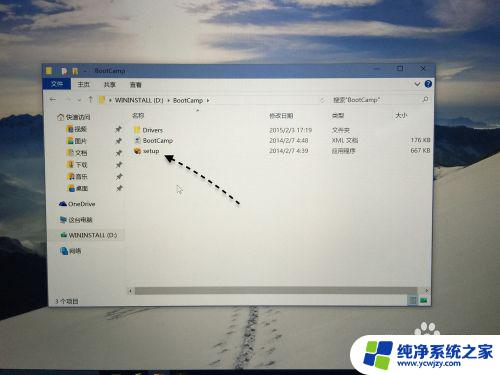笔记本怎么装摄像头驱动 电脑摄像头驱动安装教程
更新时间:2024-03-31 15:57:09作者:jiang
在现代社会笔记本电脑已经成为人们日常生活和工作中不可或缺的工具,而随着视频通话和在线会议的流行,摄像头更是成为了笔记本的必备配置之一。有时候我们在使用笔记本电脑时会遇到摄像头无法正常工作的问题,这往往是因为缺少了摄像头驱动程序。如何正确地安装笔记本电脑的摄像头驱动呢?接下来我们将为大家介绍一些简单易行的方法。
具体方法:
1.首先将摄像头连接到电脑的usb端口

2.此时电脑会检测到发现新的硬件,这个时候会提示我们安装驱动。
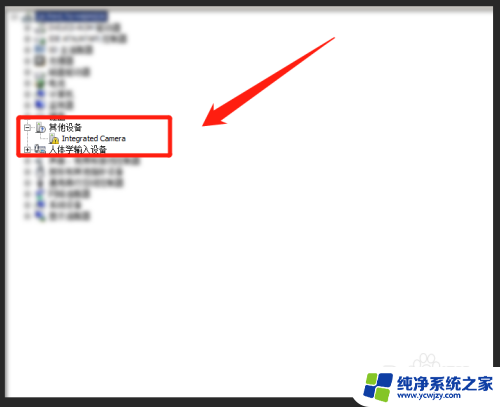
3.打开一个空白的网页搜索驱动人生,并下载该程序
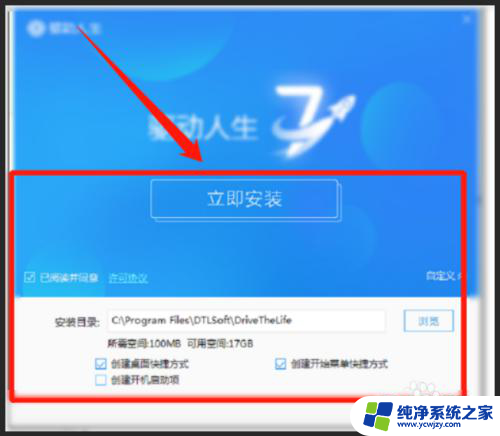
4.当下载完成之后,我们点击打开进行安装
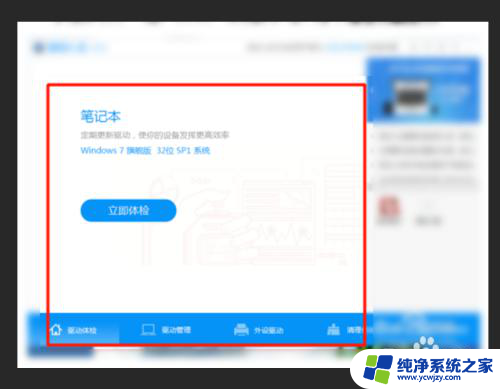
5.完成安装以后,我们在桌面就会发现该程序图标,进行双击打开。
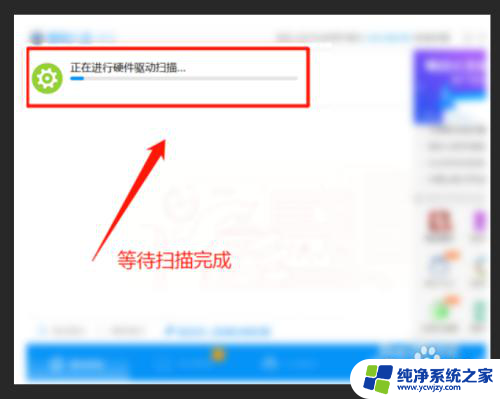
6.打开之后,我们点击下方的驱动体检,此时就会进行检测需要进行更新或者需要安装的驱动程序。
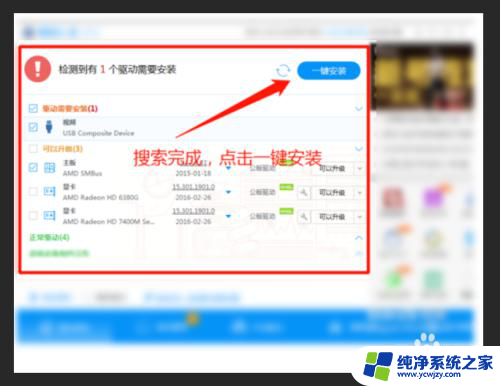
7.等待扫描完成以后,就会显示出需要安装的摄像头驱动程序或者要升级的驱动程序。点击进行安装即可。
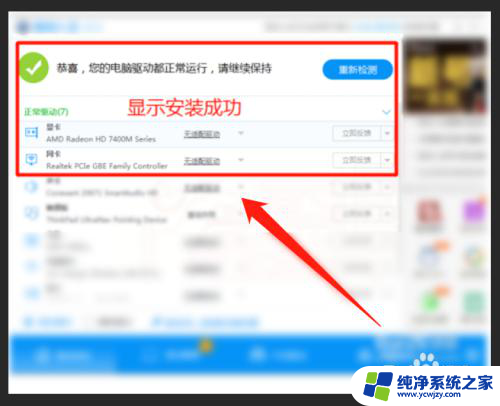
以上就是笔记本如何安装摄像头驱动的全部内容,如果有不明白的用户,可以按照小编的方法进行操作,希望能够对大家有所帮助。